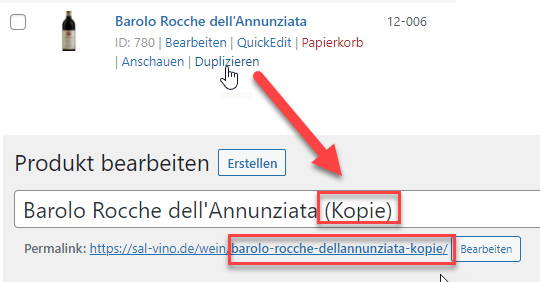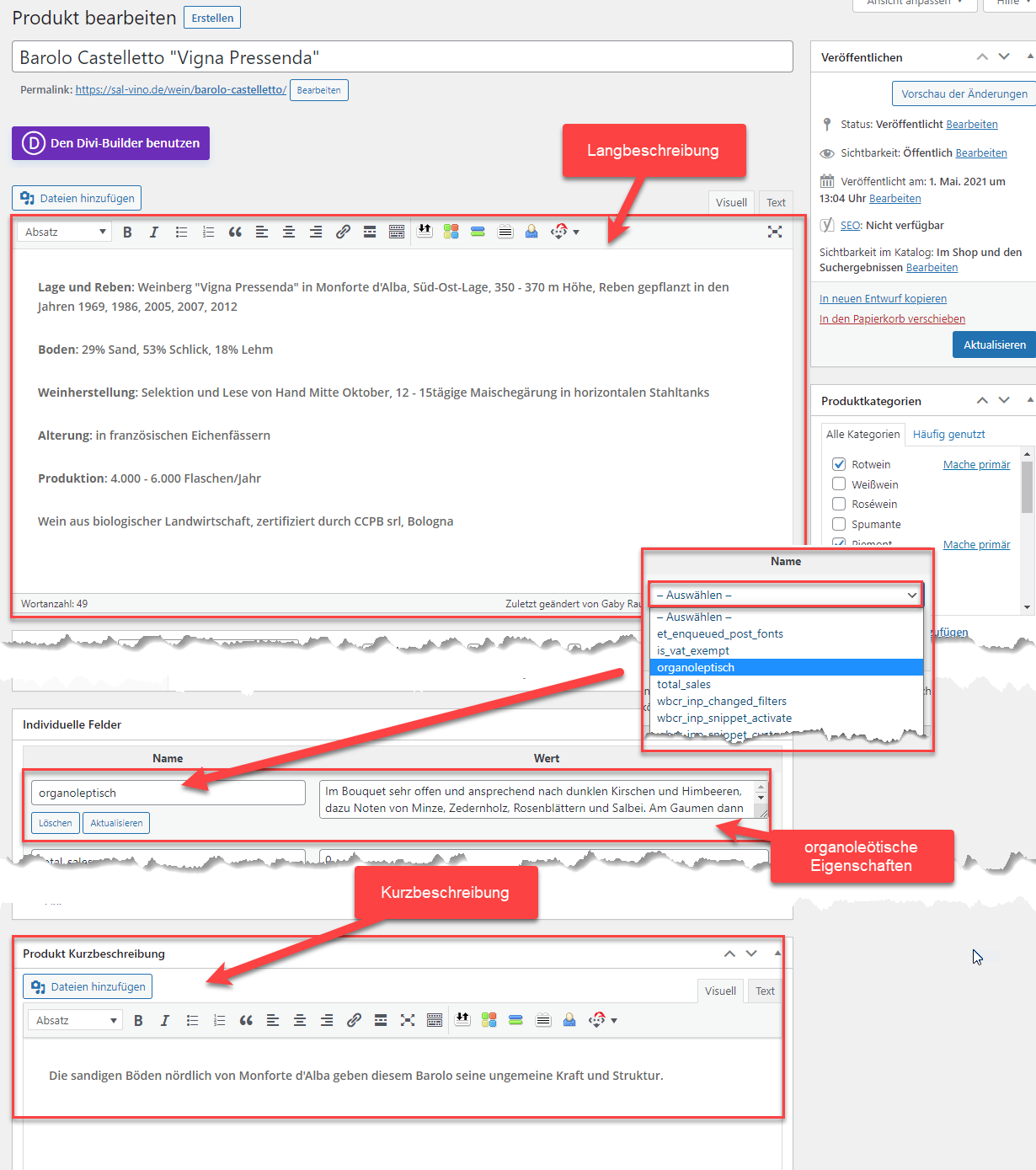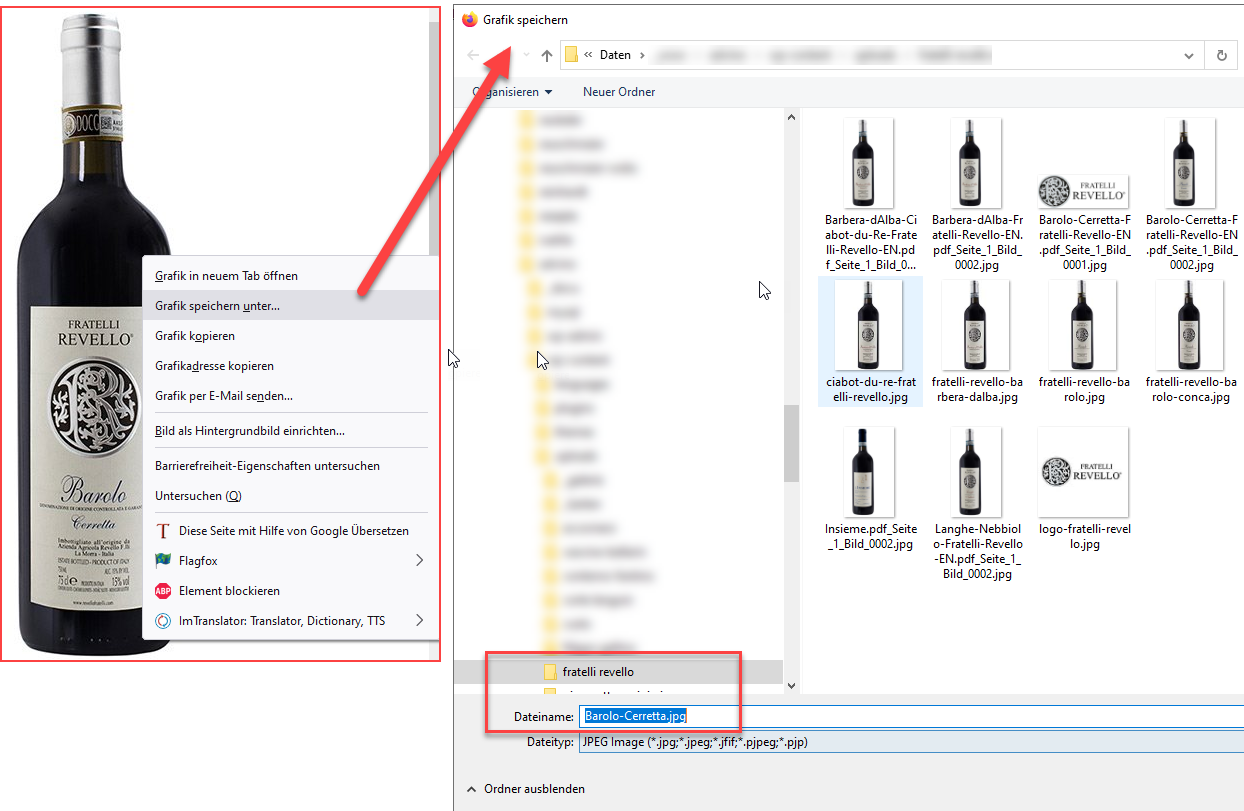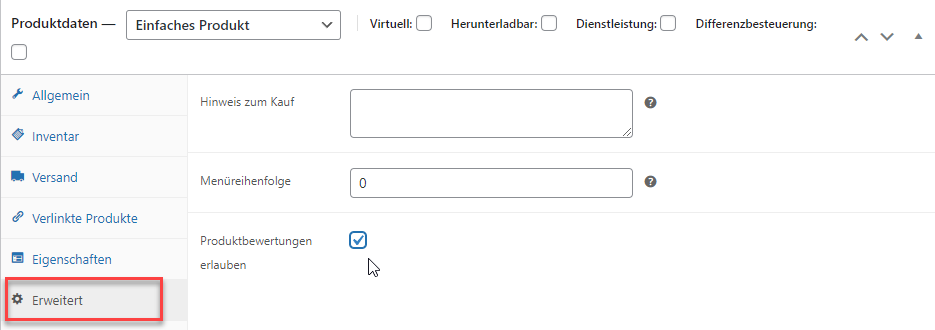SalVino Produkteingabe
Die Website salvino.de wurde mit dem Content Management System WordPress und der Shop-Software Woocommerce erstellt.
Eine Produktbeschreibung besteht aus
- Titel*
- Kategorien (Weinsorte, Region, Weingut)*
- Kurzbeschreibung*
- organoleptische Eigenschaften*
- Langbeschreibung
- Produktfoto*
- Preis*
- Grundpreis*
- Artikelnummer*
- Verfügbarkeit
Eigenschaften (in dieser Reihenfolge!)
- Jahrgang*
- Qualitätsstufe
- Anbaugebiet*
- Weingut*
- Rebsorte*
- Alkoholgehalt
Die mit * gekennzeichneten Angaben müssen vorhanden sein, da ansonsten das Produkt falsch angezeigt wird oder die Filter- und Suchfunktion nicht korrekt funktioniert.
Nach Abschluss der Eingaben kann das Produkt mit Klick auf „Veröffentlichen“ bzw. „Aktualisieren“ online gestellt werden. Sind die Angaben noch nicht komplett, kann das Produkt als Entwurf gespeichert werden.
Produkt anlegen, Titel eingeben und Kategorien zuordnen
Unter Produkte – Erstellen wird ein neues Produkt angelegt.
Der Kurstitel wird oben unter Produktname, in diesem Fall der Name des Weines eingefügt. Bitte auf korrekte Schreibweise achten! Falls ein Wein in mehreren Jahrgängen angeboten wird, soll pro Jahrgang ein eigenes Produkt erstellt werden. In diesem Falle bitte zur Unterscheidung auf der Kategorienliste den Jahrgang zusätzlich in den Titel mit aufnehmen.
Anschließend den Wein den drei Kategorien zuordnen:
- Weinsorte (Rotwein, Weißwein, Rosé oder Spumante)
- Region (Piemont, Veneto etc.)
- Weingut
Diese Dreifach-Zuordnung ist wichtig, damit ein Benutzer auf mehreren Wegen zu einem für ihn relevanten Suchergebnis kommt.
Beschreibung des Weines
Achtung: Bitte auf gar keinen Falle Texte oder Fotos von Konkurrenzwebseiten kopieren – Abmahngefahr!
Kurzbeschreibung
Die Kurzbeschreibung steht auf der Webseite oben rechts, neben dem Produktfoto und unter den Eigenschaften. Hier genügt ein prägnanter Satz, der dein Wein so charakterisiert, dass ein Benutzer im Internet einen Eindruck bekommt (er kann den Wein ja online nicht verkosten!).
Organoleptische Eigenschaften
Dabei handelt es sich um sensorische Eigenschaften, die den Wein beschreiben, also alles, was mit Auge, Nase und Mund erfasst werden kann. Diese Eigenschaften stehen ebenfalls oben rechts neben dem Foto und bilden zusammen mit der Kurzbeschreibung die für den Besucher notwendigen Informationen für eine Kaufentscheidung. Auch wenn gerade die organoleptischen Eigenschaften subjektiv sind, sind sie doch in Ermangelung einer Verkostungsmöglichkeit von entscheidender Bedeutung.
Die organoleptischen Eigenschaften werden im Bildschirmelement „Individuelle Felder“ eingeben. Dazu unter „Name“ das Feld „organoleptisch“ wählen.
Langbeschreibung
Hier können die Texte des Winzers von dessen Website übersetzt werden, sofern dieser die Genehmigung dafür erteilt. Wichtig ist, auf eine korrekte Schreibweise und eine korrekte Übersetzung ins Deutsche zu achten. Automatische Übersetzungen wie durch Google oder DeepL liefern in diesem Fachjargon oft fehlerhafte Begriffe. Z.B. heißen ausgebrannte Barriques im Deutschen „getoastete Fässer“ während dies mit „geröstet“ übersetzt wurde.
Unterpunkte der Langbeschreibung können sein:
- Lage und Reben
- Boden
- Erziehung/Ernte
- Weinherstellung/Mazeration
- Alterung
- Ertrag/Produktion
- Serviertemperatur
- Sonstiges
Damit alle Langbeschreibungen einheitlich aussehen (auch wenn einzelne Punkte fehlen), bitte immer diese Reihenfolge einhalten.
Achtung: Wird Text aus anderen Dokumenten (z.B. Word) oder der Website des Weingutes kopiert, enthalten diese in der Regel unerwünschte Formatierungsoptionen. Um dies zu verhindern, zunächst in den Text-(HTML-)Modus (Reiter „Text“ oben rechts) schalten, Text dorthin kopieren und dann im Visuellen Modus weiterbearbeiten.
Produktfoto
Sofern der Winzer die Erlaubnis gegeben hat, kann das Produktfoto von dessen Website heruntergeladen werden.
Anschließend muss es größenmäßig angepasst und in die Mediathek hochgeladen werden. Die Fotos müssen im Seitenverhältnis 3 : 4 sein und sollten eine Größe von 750 x 1000px haben, mindestens aber 600 x 800px.
Von der Mediathek kann es über das Bildschirmelement „Produktbild“ dem Produkt zugeordnet werden.
Herunterladen des Produktfotos
Auf der Website des Weinguts Maus über dem Foto platzieren und „Grafik speichern unter“ wählen (oder so ähnlich – bei Chrome heißt das z. B. „Bild speichern unter“. Dann das Foto in einem lokalen Ordner abspeichern. Anschließend die Größe überprüfen. Das Foto sollte mindestens eine Höhe von 800px haben.
In manchen Fällen waren die Produktfotos auf der Website des Weingutes zwar zu klein (z. B. bei Fratelli Revello), aber es standen zusätzlich PDF-Dokumente mit Fotos in höherer Auflösung zur Verfügung. In diesem Fall kann das Foto dem PDF entnommen werden.
Bearbeiten des Produktfotos
Das heruntergeladene Foto muss nun in die korrekte Relation und Größe gebracht werden.
Dazu zunächst einen eventuell vorhandenen Hintergrund entfernen, damit nur das Foto der Flasche übrigbleibt.
Anschließend die Höhe auf 1.000px reduzieren.
Dann das Foto auf die Breite von 750px bringen.
Im Beispielvideo wurde die mit Photoshop gemacht; es sollte jedoch auch mit anderen Grafikprogrammen wie z.B. Paint möglich sein.
Zuordnen des Produktfotos
Auf der Produktseite kann nun das bearbeitete Foto dem Produkt im Bildschirmelement „Produktbild“ zugeordnet werden. Ein Klick auf „Produktbild festlegen“ öffnet ein neues Fenster, in das das Foto aus dem Dateimanager einfach hineingezogen werden kann (Drag and Drop).
Sehr wichtig für die Suchmaschinenoptimierung: Das Produktfoto muss einen aussagekräftigen Alternativtext erhalten!
Anschließend wird das Foto mit „Produktbild festlegen“ in das Produkt eingefügt. Das Produkt muss nun nur noch aktualisiert werden.
Produktdaten
Produktdaten „Allgemein“
- Preis
- Grundpreis
Wird berechnet aus den Angaben- Einheit – in diesem Fall l (für Liter)
- Produkteinheiten – also wieviel Einheiten ein Produkt enthält (Achtung: 0.75 Liter mit Punkt eingeben!)
- Grundpreiseinheiten – die Anzahl von Einheiten, auf die sich der Grundpreis bezieht
und einem Häkchen bei „Grundpreis automatisch berechnen“.
Produktdaten „Inventar“
- Artikelnummer
Es ist unerlässlich, dass eine Artikelnummer eingegeben wird, denn ansonsten wird das Produkt nicht angezeigt. Die Artikelnummer besteht aus einer zweistelligen Zahl (für das jeweilige Weingut) gefolgt von einer dreistelligen Zahl, die einfach fortlaufend vergeben wird. Beispiele
10-001 = Barbera d’Alba Pilade (10 = Cascina Ballarin)
22-001 = Roero Arneis „4 Luglio“ (22 = Filippo Gallino) - Verfügbarkeit
Hier kann im Feld „Lagerstatus“ ein Produkt (temporär) auf „Nicht vorrätig“ gesetzt werden. Es wird dann im Shop noch angezeigt, kann aber nicht bestellt werden.
Produktdaten „Eigenschaften“
Produkteigenschaften haben einen festgelegten Wertebereich. Derzeit gibt es die Eigenschaften
- Jahrgang
- Qualitätsstufe
- Anbaugebiet
- Weingut
- Rebsorte
- Alkoholgehalt
Achtung: Die Eigenschaften müssen in dieser Reihenfolge eingegeben werden!
Produktdaten „Erweitert“
Hier ist unbedingt ein Häkchen bei „Produktbewertungen erlauben“ notwendig, damit Benutzer Rezensionen zu den Weinen schreiben können.
Veröffentlichen oder Speichern
Sind alle Angaben komplett, kann ein neu angelegtes Produkt mit Klick auf den Button „Veröffentlichen“ online gestellt werden.
Fehlen noch Angaben, kann es mit Klick auf Speichern als Entwurf abgespeichert werden; damit ist es online noch nicht zu sehen und kann später fertig gestellt und/oder vom Administrator frei geschaltet werden.
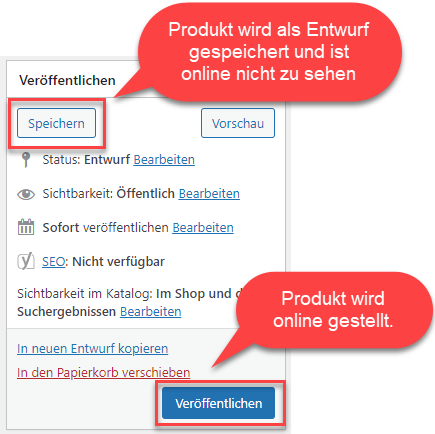
Bearbeiten bestehender Produkte
Bereits bestehende Produkte können mit Klick auf „Bearbeiten“ in der Produktliste geändert werden.
Änderungen werden mit Klick auf den Button „Aktualisieren“ veröffentlicht.
Auch ein bereits veröffentlichtes Produkte kann zurück in den Status „Entwurf “ zurück gesetzt werden, indem man im Bildschirmelement „Veröffentlichen“ hinter „Status“ auf „Bearbeiten“ klickt, den Status „Entwurf“ wählt und die Seite anschließend aktualisiert.
Ähnliche Produkte
Ähnliche Produkte, z. B. die Weine desselben Weingutes, können in der Produktliste mit Klick auf „Dulpizieren“ kopiert werden. Die Kopie steht dann zunächst im Status „Entwurf“ und kann entsprechend abgeändert und dann veröffentlicht werden.
Wichtig: Bitte unbedingt auch den Permalink abändern!